
- •Практическое занятие №6 Моделирование простых деталей
- •4.1. Создание документа новой детали
- •Настройки документа
- •Создание модели шайбы
- •Контурный эскиз шайбы
- •Задание внешнего размера шайбы
- •Создание трехмерной модели шайбы
- •Создание модели гровера
- •Эскиз траектории гровера
- •Эскиз сечения гровера
- •Создание цилиндрической заготовки гайки
- •Создание резьбового отверстия м4
- •Создание модели гайки-барашка
- •Формирование конусных поверхностей выступов гайки
- •Придание гайке формы
- •Формирование тела гайки
- •Формирование отверстия
- •Округление острых кромок
Создание резьбового отверстия м4
Выберите верхнюю грань шестигранника.
Нажмите кнопку
 Hole
Wizards
(Отверстие
под крепеж) панели инструментов
Features
(Конструктивные
элементы) или выберите Insert,
Features,
Hole,
Wizard
(Вставка,
Элементы, Отверстие, Под крепеж) из
главного меню.
Hole
Wizards
(Отверстие
под крепеж) панели инструментов
Features
(Конструктивные
элементы) или выберите Insert,
Features,
Hole,
Wizard
(Вставка,
Элементы, Отверстие, Под крепеж) из
главного меню.Появится диалоговое окно Hole Definition (Определение отверстия), в котором выберите вкладку Hole (Отверстие), задайте:
• Standard (Чертежный стандарт) — ISO;
• Screw type (Тип винта) — Тар Drills (Сверление под метчик);
• Size (Размер) — М4х0.7;
• Hole type & Depth (Тип и глубина отверстия) — Trough All (Через все), а затем нажмите кнопку Next> (Далее>).
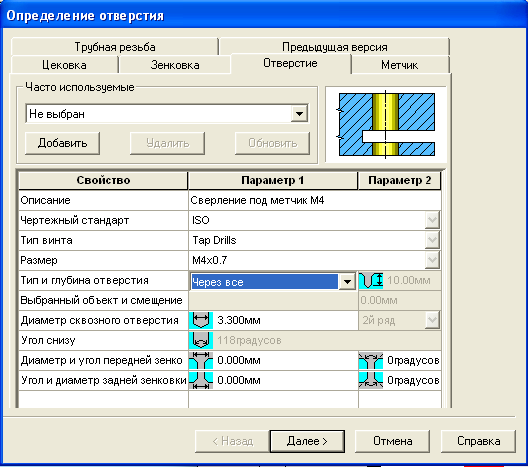
Появится диалоговое окно Hole Placement (Размещение отверстия), которое попросит вас ввести размеры для определения центра отверстия или выбрать точки для создания нескольких отверстий. Форма курсора в графической области в этот момент будет иметь такой вид:
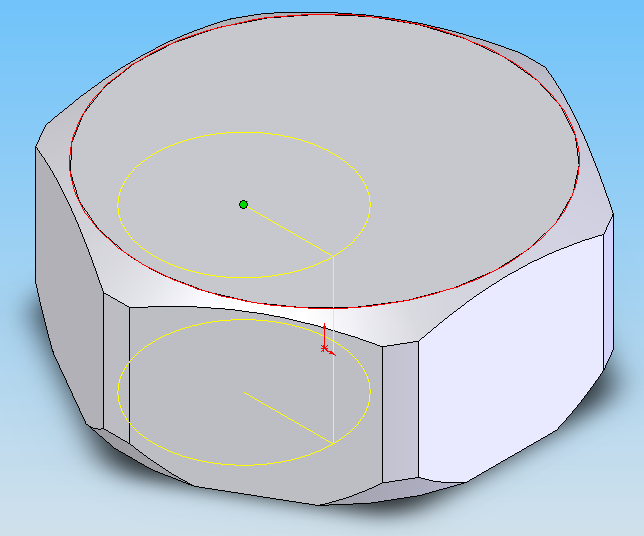
Нажмите кнопку Finish (Конец). Появится сквозное отверстие диаметром 3.30 мм, в общем случае не совпадающее с осью шестигранника.
В дереве проекта FeatureManager (Диспетчера конструктивных элементов) щелкните по значку + (плюс) слева от элемента Тар Drill for М4х0.7 (Сверление под метчик для М4х0.7). Щелкните правой кнопкой мыши по первому эскизу из раскрывшегося списка. В графической области появится точка, окрашенная в зеленый цвет. Выберите из контекстного меню Edit Sketch (Редактировать эскиз).

Наведите курсор на точку в графической области и щелкните левой кнопкой мыши.
В Диспетчере свойств Point (Точка) введите координаты X Coordinate (Координата X) — 0.00 мм;Y Coordinate (Координата Y) — 0.00 мм, и нажмите ОК.
Нажмите кнопку Sketch (Эскиз) панели инструментов Sketch (Эскиз) или выберите Insert, Sketch (Вставка, Эскиз) из главного меню, чтобы закрыть эскиз.
Щелкните по кромке отверстия и нажмите кнопку
 Cosmetic
Thread
(Условное обозначение резьбы) панели
инструментов Annotation
(Примечание) или выберите Insert,
Annotations,
Cosmetic
Thread
(Вставка, Примечания, Условное обозначение
резьбы) из главного меню.
Cosmetic
Thread
(Условное обозначение резьбы) панели
инструментов Annotation
(Примечание) или выберите Insert,
Annotations,
Cosmetic
Thread
(Вставка, Примечания, Условное обозначение
резьбы) из главного меню.
Панель инструментов Annotations (Примечания) предоставляет инструменты для добавления заметок и обозначений в документы деталей, сборок или чертежей.
В диалоговом окне Cosmetic Thread (Условное обозначение резьбы) задайте такие параметры:
• Apply thread (Применить резьбу) — Through (Через);
• Major diameter (Основной диаметр) — 4.00 мм, и нажмите ОК.
Вокруг отверстия появится уловное обозначение резьбы в виде концентрической окружности. При наведении на нее форма курсора меняется' на
 Условное обозначение резьбы автоматически
переносится на чертеж.
Условное обозначение резьбы автоматически
переносится на чертеж.Нажмите клавишу F, чтобы изменить вид в размер экрана.
Нажмите Ctrl+S и сохраните модель под именем гайка.sldprt.
Создание модели гайки М4 завершено.
Создание модели гайки-барашка
В этом разделе мы создадим модель гайки-барашка под винт М5. Она представляет собой гайку в виде усеченного конуса с двумя скошенными выступами! для пальцев полукруглой формы. Размеры гайки такие:
Диаметр внутреннего отверстия — 4.20 мм;
Резьба метрическая М5х0.8;
Диаметр основания конуса — 14.00 мм;
Диаметр вершины конуса — 12.00 мм;
Высота конуса — 6.00 мм;
Длина гайки — 36.00 мм;
Высота гайки — 12.00 мм;
Ширина выступов в центре — 6.00 мм;
Ширина выступов по краю — 4.00 мм;
Конусность выступов — 5.00 градусов;
Смещение выступов от основания гайки — 0.50 мм;
Радиус выступов — 5.00 мм;
Высота центра выступов — 7.00 мм;
Радиус скругления выступов в центре — 1.00 мм;
Радиус примыкания выступов к конусной поверхности — 1.50 мм;
Радиус скругления внешних ребер выступов — 1.00 мм.
Для работы нам понадобятся следующие панели инструментов:
Annotations (Примечания);
Features (Конструктивные элементы);
Sketch (Эскиз);
Sketch Tools (Инструменты эскиза);
Standard Views (Стандартные виды);
View (Вид).
В процессе работы мы познакомимся с тем, как:
Использовать объекты эскиза line (Линия), Arc (Дуга) и Centerline (Осевая линия);
Использовать инструмент эскиза Sketch Mirror (Зеркальное отражение);
Использовать конструктивные элементы Revolved Cut (Повернутый вырез), Loft (По сечениям), Fillet (Скругление).
Создание гайки-барашка состоит из следующих этапов: сначала мы нарисуем проекцию выступов на поверхность, затем вытянем их с приданием требуемой конусности, далее сформируем выступы округлой формы, затем выполним конусную гайку со сквозной резьбой М5х0.8 и, в заключение, скруглим острые ребра модели.
